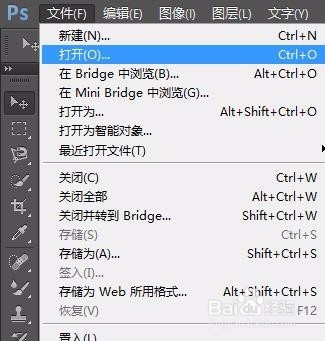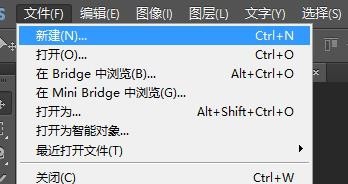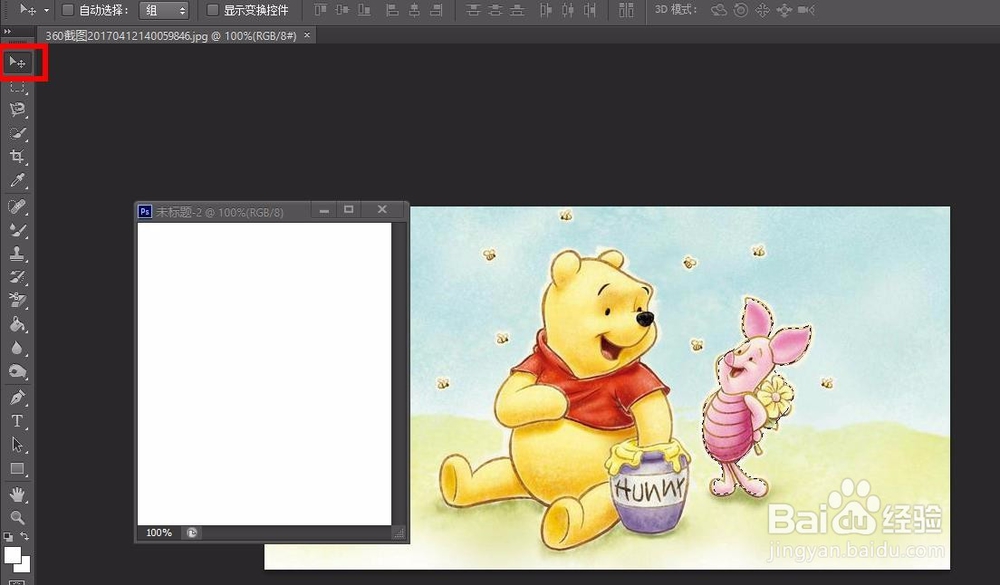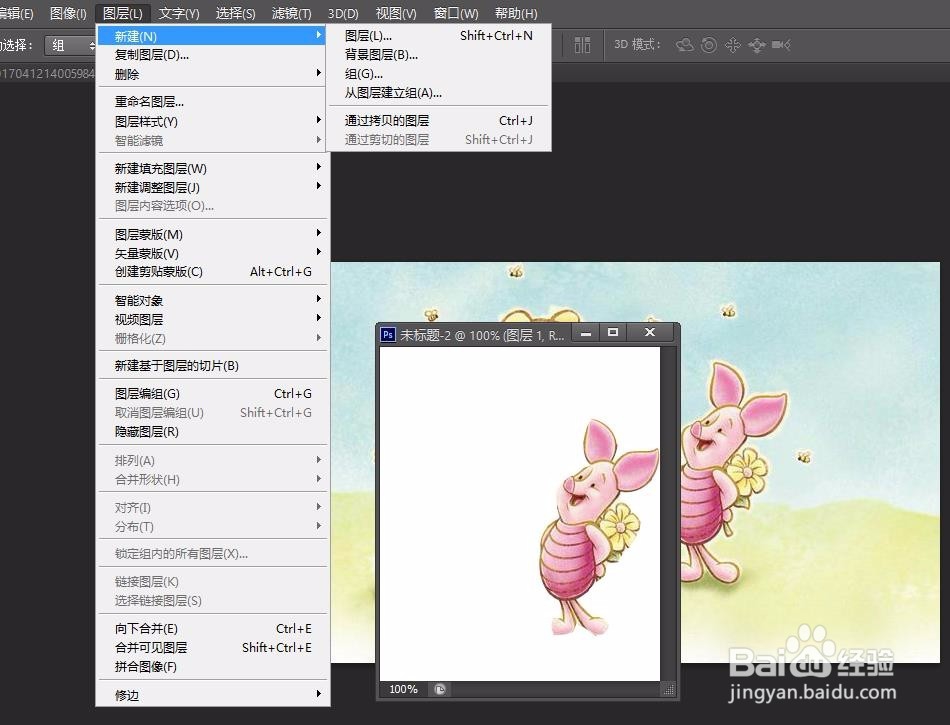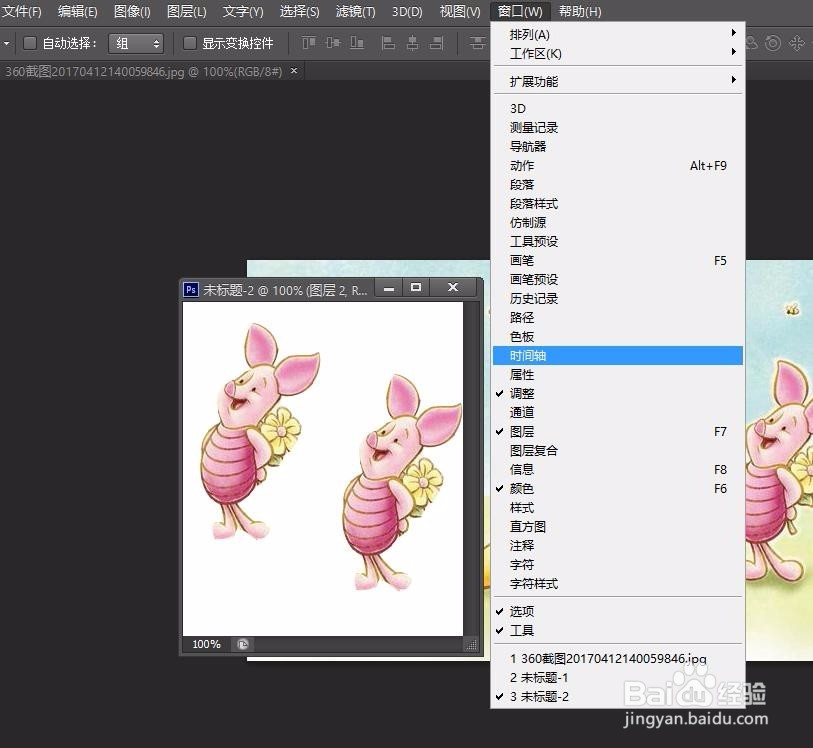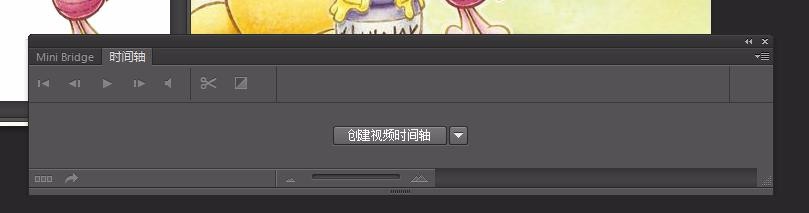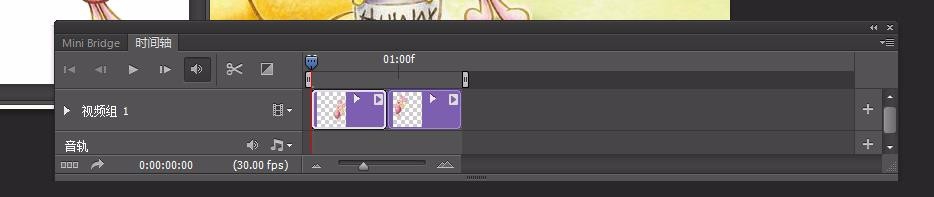怎么用ps做动态图
1、第一,在PS顶部找到文件,在文件的下拉菜单中找到打开,根据路径选择出自己需要使用的图片
2、第二,利用磁性套索工具选择出需要用到的部分,将鼠标在边缘处点击一下,然后沿着边缘一圈直至形成一个封闭的样子,即最后在最开始的点点击一下
3、第三,点击PS顶部的新建,新建一个画布出来,画布大小根据自己的需求进行设置
4、第四,鼠标左键单击移动工具,然后点击之前选中需要使用的部分,直接拖至新建的画布上
5、第五, 现在新的画布上就已经有图像了,点击顶部图层-新建-图层,点击确定
6、第六,重复第四步,就会出现如图中的画面,在顶部窗口中点击选择时间轴
7、第七,点击创建视频时间轴,如图中所示
8、第八,将图层1、2拖到同一个时间轴上,可以调整时间,同时也可以继续添加多个图层或其他的图片
声明:本网站引用、摘录或转载内容仅供网站访问者交流或参考,不代表本站立场,如存在版权或非法内容,请联系站长删除,联系邮箱:site.kefu@qq.com。
阅读量:47
阅读量:84
阅读量:62
阅读量:78
阅读量:74